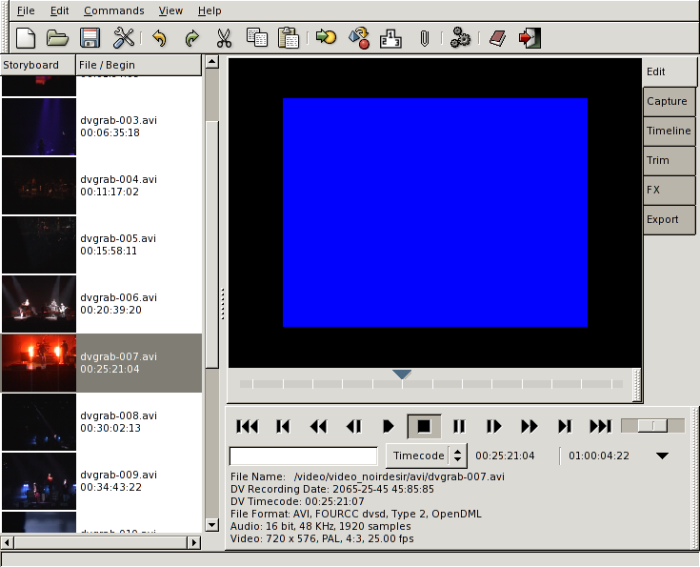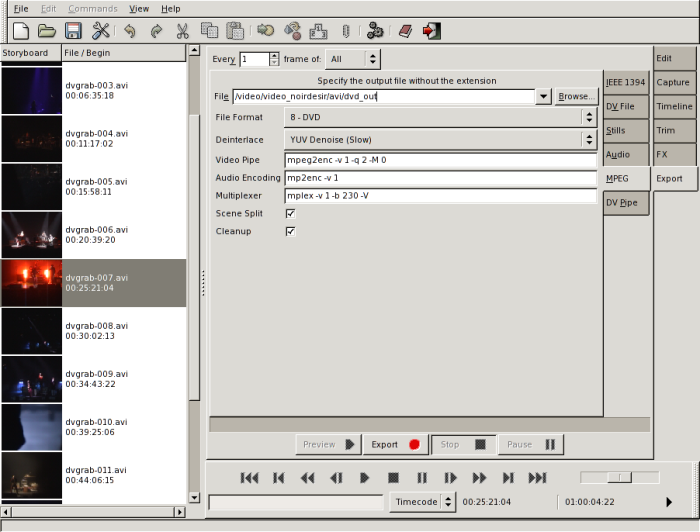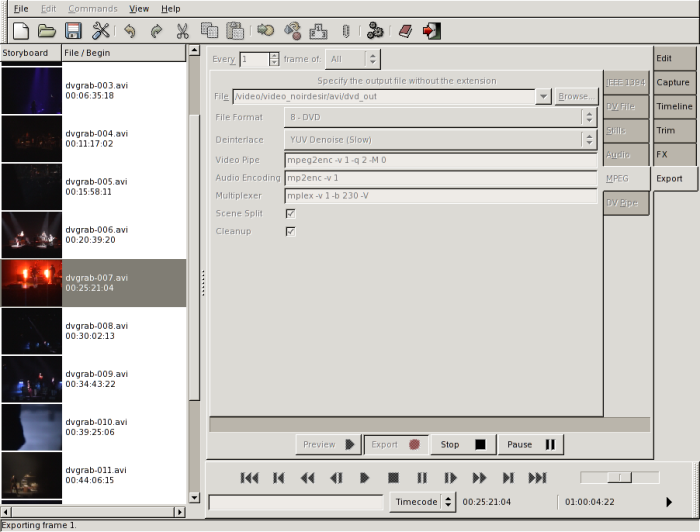Table des matières
Une fois la capture de vos vidéos terminée, il faut faire un montage vidéo, c'est à dire assembler/couper/insèrer, pour obtenir un DVD sans séquence trop longue où trop courte. Kino à une interface que je trouve un peu déroutante au début, mais il permet de faire de nombreux traitements sur la vidéo. Nous nous intéresserons plus particulièrement à sa configuration pour obtenir un format de sortie DVD, car l'aide en ligne fournit sur le site de kino est très complète.
Pour ne pas avoir à importer à la main (open file) toutes les vidéos que vous avez exporté de votre mini-DV, lancez Kino en ouvrant toutes les vidéos que vous avez capturées:
[guibo@xp2400 ~/]# kino *.avi
Il se peut que d'ancienne version de Kino crash au démarrage en le lancant de cette manière, dans ce cas là, lancez le normallement, sans argument, et ajuster vos propriètès vidéo dans la configuration de Kino, et tout rentrera dans l'ordre.
Effectuez toutes les opérations nécessaires au traitement de vos vidéos: coupez, collez, mixer du son..... vous trouverez la doc complète de Kino sur son site web:http://kino.schirmacher.de/article/archive/13/
Personnellement j'utilise beaucoup le "Commands/Append Movie" qui permet de fusionner les séquences vidéos (virtuellement car les fichiers .avi restent inchangés). Cette méthode permet de faire un regroupement des vidéos, et donc plus tard de faire des "Chapitres" pour notre futur DVD.
N'oubliez pas de sauver votre projet "File/Save As SMIL" pour pouvoir le réediter plus simplement plus tard.
Voici la configuration que j'utilise dans kino pour obtenir mes fichiers .mpeg. J'utiliserai ensuite ses .mpeg pour créer mes .VOB du futur DVD.
Ajustez votre configuration comme ci-dessus
File: le nom de base des fichiers de sortie (il rajoutera l'extension .mpeg)
File Format: dans notre cas choisir "8 - DVD"
Deinterlace: désinterlace la video
Video Pipe:
"-v 1" niveau de log normal
"-q 2" Image data quantisation factor (1 est la meilleure qualité)
"-M 0" active le multi-threading (mettre 1 ou plus si vous avez plusieurs CPU)
Audio Encoding:"-v 1" active le niveau de log a normal
Multiplexer:
"-v 1" niveau de log normal
"-b 230" spécifie le decoder buffers en kB
"-V" Multiplex variable bit-rate video
"-f 8" se met automatiquement, ne PAS rajouter cette option
Scene split: génère autant de fichier .mpeg qu'il y a de .avi. Il faut mettre cette option si vous voulez avoir un DVD avec des chapitres correspondant à chaque Video.
Cleanup: retire les fichiers .mpeg en cas d'erreur
L'exportation en format DVD se lance :-) Vous pouvez aller vous couchez (trollez sur irc, etc...), car cela dure assez longtemps (6 à 7 heures sur mon XP2400). De plus c'est très gourmand en ressource système et accès sur le disque dur, donc si vous prévoyé d'utiliser votre machine pour compiler, elle ne sera pas très réactive... A noter q'il existe une option Multi-threading pour mpeg2enc, pour l'avoir testée sur un octo-processeur, le ratio n'est pas du tout linéaire :/ Il vaut donc mieu lancer plusieurs session de Kino, en répartissant les fichiers à convertir en format DVD pour réellement diviser le temps par le nombre de processeur que vous avez dans votre parc de machine. Il faut noter que mettre en option "verbose" ralenti la conversion.
A la fin de la conversion, vous devriez avoir les fichiers suivant dans votre répertoire:
[guibo@xp2400 ~/]# ls -1 *.mpeg dvd_out000_001.mpeg dvd_out001_001.mpeg dvd_out002_001.mpeg dvd_out003_001.mpeg ....
Ce sont le vidéos de votre mini-DV convertis en format DVD. Si vous relancez un player multimédia, vous pourrez constater la différence avec ceux au format brut DV2, il n'y a plus d'interlacement et l'image est propre (elle ne sautille/scintille plus).
Kino préférences: http://fr.linuxfocus.org/common/src/article254/manual/prefs.html
Kino par linuxfocus: http://fr.linuxfocus.org/common/src/article254/manual/index.html